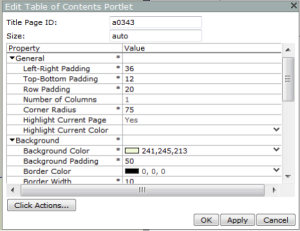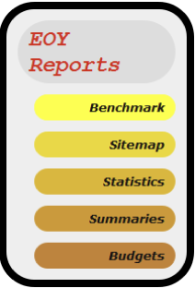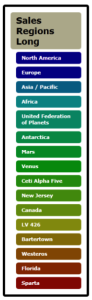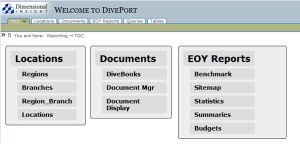Le Table Of Contents Portlet (Table des Matières) vous permet de simplifier l'accès aux pages sélectionnées. Le Table Of Contents Portlet crée des liens vers chaque page enfant en dessous du niveau de la page courante. Vous pouvez utiliser plusieurs instances afin de créer une table des matières avec un certain nombre de pages et sous-pages. Lorsque vous cliquez sur une entrée dans la table des matières, vous êtes immédiatement redirigé vers la page liée.
Le Table Of Contents Portlet
Lors de la construction d'une table des matières, vous devez créer le Portlet après avoir déjà créé et organisé vos pages. Le Portlet crée des liens dans la table des matières sur la base de la relation parent-enfant entre les pages. Avec des pages existantes, ces relations sont déjà définies, de sorte que la table des matières sera créé avec des liens vers les pages enfant déjà en place. Pour assurer l'existence de relations appropriées, assurez-vous que vos pages enfant sont créées en utilisant la même page parent.
Modification du Table Of Content Portlet
Pour placer une table des matières, sélectionnez Table Of Contents Portlet dans le menu Ajouter un portlet. Cela va ouvrir la boîte de dialogue Édition du Table Of Contents Portlet (figure 1).
Figure 1 - La boite de dialogue Édition du Table Of Contents Portlet
Le tableau propriété - valeur dans la boîte de dialogue a de nombreux attributs de formatage, regroupés dans plusieurs domaines :
Général : comprend le remplissage des cellules dans la table des matières et entre chaque entrée, le nombre de colonnes, le rayon de courbure des bordures de chaque cellule, et l'activation de la mise en surbrillance des entrées sélectionnées par l'utilisateur.
Contexte : définit l'arrière-plan pour la table des matières, y compris la couleur de fond du contenu, l'espace entre les entrées, et la couleur et la largeur de la bordure.
Titre : définit le titre de la table des matières comme cliquable, non cliquable, ou caché ; définit la police, la justification et la couleur du texte du titre, et paramètre la couleur d'arrière-plan de la zone de titre.
Pages : fournit les mêmes paramètres que ceux du groupe Titre (sauf la capacité de rendre les liens de page non cliquables), en plus de permettre l'activation des dégradés de couleurs.
Définissez les attributs de la couleur de fondu faible et de la couleur de fondu élevée pour un effet de fondu en deux couleurs (figure 2). Aussi le paramétrage de la couleur de fondu moyenne va créer un effet de fondu en trois couleurs (figure 3).
Figure 2 - Une table des matières avec un dégradé de deux couleurs
Figure 3 - Une table des matières avec un dégradé de trois couleurs
Les autres champs de la boîte de dialogue sont les suivants:
ID de la page de titre : affiche l'ID unique de la page sur laquelle vous avez ouvert le Portlet. La modification de cette valeur va changer la page sur laquelle la table des matières est créée.
Le champ Taille par défaut adapte automatiquement la taille de la table des matières à la page, mais vous pouvez spécifier des valeurs en pixels, comme par exemple : 600 600.
La boîte de dialogue Actions sur clic vous permet de spécifier des actions sur clic disponibles pour un Portlet : Infos, Aide, page Web, page du portail et lien contextuel.
L'activation des Actions sur clic ne changera pas la fonctionnalité de la table des matières, mais les Actions sur clic seront disponibles lorsque vous cliquerez sur une partie de la table des matières qui n'est pas un lien existant.
Construire la table des matières
Une fois que vous avez créé et organisé vos pages, déterminez le nombre de niveaux nécessaires à la table des matières. Si toutes les entrées sont des enfants de la même page, la création de la table des matières est un processus simple.
1. Allez sur la page qui est la mère de toutes les pages que vous souhaitez relier.
2. Sélectionnez le Table Of Contents Portlet à partir du menu Ajouter un portlet .
3. Réglez les valeurs appropriées pour chaque propriété afin de créer la table des matières répondant à vos souhaits. La valeur ID de la page de titre sera déjà paramétrée sur la valeur correcte.
4. Cliquez sur OK et la table des matières s'affiche. Notez que toutes les pages enfant existantes seront listées comme élément de la table des matières.
Une fois la table des matières créée, toutes les nouvelles pages enfant seront automatiquement liées lors de la création de la table. Les figures 2 et 3 sont des exemples d'une table des matières à niveau unique.
La création d'une table des matières avec plusieurs niveaux - une table avec plusieurs rubriques et sous-rubriques - est légèrement plus complexe. Comme le Table Of Contents Portlet effectue des liens uniquement vers des pages en dessous de son niveau actuel, vous devez créer les différents niveaux qui vont organiser les pages de la table. La meilleure façon de le faire est de placer votre table des matières sur une page séparée au même niveau ou au niveau supérieur des pages parent que vous souhaitez inclure.
Dans la figure 4, par exemple, le premier niveau de la table des matières sont les trois onglets : Locations, Documents et EOY Reports. Chacune de ces pages contient des pages enfant qui seront dans la table des matières. Vous pouvez obtenir votre format désiré par la création d'un onglet séparé TOC pour la table des matières, puis la création d'un Table Of Contents Portlet pour chaque onglet que vous souhaitez inclure dans la table des matières. Les sous-rubriques, représentant les pages enfant de chaque table, sont automatiquement incluses dans le tableau.
Figure 4 - Une table des matières à plusieurs niveaux / rubriques
Pour construire la table des matières de la figure 4 :
1. Allez à la page Locations.
2. Cliquez sur le chevron dans l'onglet Locations et ensuite dans le menu contextuel, sélectionnez Paramètres afin de trouver l'identifiant de la page personnalisée.
3. Revenez sur votre page TOC, puis sélectionner Table Of Contents Portlet dans la boîte de dialogue Ajouter un Portlet.
4. Saisissez l'identifiant de la page personnalisée pour la page Locations dans ID de la page de titre, puis cliquez sur OK. Vous verrez une table des matières de base répertoriant les pages enfant de la page Locations.
5. Ajustez la taille et la position sur la page.
6. Répétez les étapes 1 à 5 pour les pages Documents et EOY reports.
Si vous n'aimez pas l'apparence simple, modifiez les propriétés de chaque Table Of Contents Portlet pour obtenir le design souhaité. Assurez-vous toutefois de modifier chaque Portlet, car les paramètres ne seront pas reportés entre Portlets juste parce qu'ils sont sur la même page.